Konfigurieren und Beheben von Problemen mit UDS-Kontaktfotos Auflösung über MRA/Expressway
Download-Optionen
-
ePub (473.5 KB)
In verschiedenen Apps auf iPhone, iPad, Android, Sony Reader oder Windows Phone anzeigen
Inklusive Sprache
In dem Dokumentationssatz für dieses Produkt wird die Verwendung inklusiver Sprache angestrebt. Für die Zwecke dieses Dokumentationssatzes wird Sprache als „inklusiv“ verstanden, wenn sie keine Diskriminierung aufgrund von Alter, körperlicher und/oder geistiger Behinderung, Geschlechtszugehörigkeit und -identität, ethnischer Identität, sexueller Orientierung, sozioökonomischem Status und Intersektionalität impliziert. Dennoch können in der Dokumentation stilistische Abweichungen von diesem Bemühen auftreten, wenn Text verwendet wird, der in Benutzeroberflächen der Produktsoftware fest codiert ist, auf RFP-Dokumentation basiert oder von einem genannten Drittanbieterprodukt verwendet wird. Hier erfahren Sie mehr darüber, wie Cisco inklusive Sprache verwendet.
Informationen zu dieser Übersetzung
Cisco hat dieses Dokument maschinell übersetzen und von einem menschlichen Übersetzer editieren und korrigieren lassen, um unseren Benutzern auf der ganzen Welt Support-Inhalte in ihrer eigenen Sprache zu bieten. Bitte beachten Sie, dass selbst die beste maschinelle Übersetzung nicht so genau ist wie eine von einem professionellen Übersetzer angefertigte. Cisco Systems, Inc. übernimmt keine Haftung für die Richtigkeit dieser Übersetzungen und empfiehlt, immer das englische Originaldokument (siehe bereitgestellter Link) heranzuziehen.
Inhalt
Einführung
Dieses Dokument beschreibt das Verfahren zur Konfiguration und Fehlerbehebung bei der Kontaktaufnahme mit der Fotoauflösung über den User Discovery Service (UDS), wenn Jabber über den Mobile Remote Access (MRA) registriert wird.
Voraussetzungen
Anforderungen
Cisco empfiehlt, die Fotoauflösung im Vergleich zu den UDS-Anforderungen kennen zu lernen:
- Die Bilder müssen irgendwo gehostet werden. Sie benötigen einen separaten Webserver, um die Bilder zu hosten.
- Die Bilder müssen das Format "jpg" haben und 128 x 128 Pixel groß sein.
- Jabber muss Zugriff auf diesen Standort haben. Der vollqualifizierte Domänenname (Fully Qualified Domain Name, FQDN) oder die IP-Adresse des Webservers muss von innen vollständig auflösbar und erreichbar sein, auch wenn sich der Webserver außerhalb des Netzwerks befindet.
- Jede Bilddatei muss das Benennungsschema "uid.jpg" haben, wobei "uid" die Benutzer-ID jedes Jabber-Benutzers ist. Dies funktioniert im Standard mit dem Konfigurationscode in der Konfigurationsdatei.
Verwendete Komponenten
Dieses Dokument ist nicht auf bestimmte Software- und Hardwareversionen beschränkt.
Die Informationen in diesem Dokument wurden von den Geräten in einer bestimmten Laborumgebung erstellt. Alle in diesem Dokument verwendeten Geräte haben mit einer leeren (Standard-)Konfiguration begonnen. Wenn Ihr Netzwerk in Betrieb ist, stellen Sie sicher, dass Sie die potenziellen Auswirkungen eines Befehls verstehen.
Hintergrundinformationen
Jabber-Administratoren konfigurieren die Auflösung von Fotokontakten intern über das Lightweight Directory Access Protocol (LDAP), bevor sie Mobile Remote Access (MRA) über Cisco Expressway bereitstellen. Wenn LDAP zur Kontaktauflösung verwendet wird, wenn Sie sich extern über MRA anmelden, werden Ihre Kontaktfotos nicht aufgelöst, da MRA standardmäßig den User Discovery Service (UDS) verwendet. Administratoren müssen dazu die Kontaktfoto-Auflösung über UDS konfigurieren, um über MRA arbeiten zu können. Wenn Jabber eine externe Verbindung herstellt, wechselt es automatisch zu UDS als Verzeichnisquelle und kann für jeden Benutzer Kontaktfotos abrufen.
Wenn ein Administrator bereits UDS anstelle von LDAP verwendet und bereits eine Auflösung für das Kontaktfoto konfiguriert hat, muss der Administrator nur den Expressway konfigurieren und kann die anderen Schritte überspringen.
Konfigurieren
Die Datei "jabber-config.xml"
Wenn Sie benutzerdefinierte Jabber-Konfigurationsdateien verwenden, müssen Sie sicherstellen, dass diese Dateien nicht über die globale Konfigurationsdatei schreiben. Mit anderen Worten, die Konfiguration, die Sie der globalen Konfigurationsdatei hinzufügen, um diese Arbeit zu ermöglichen, muss Vorrang haben.
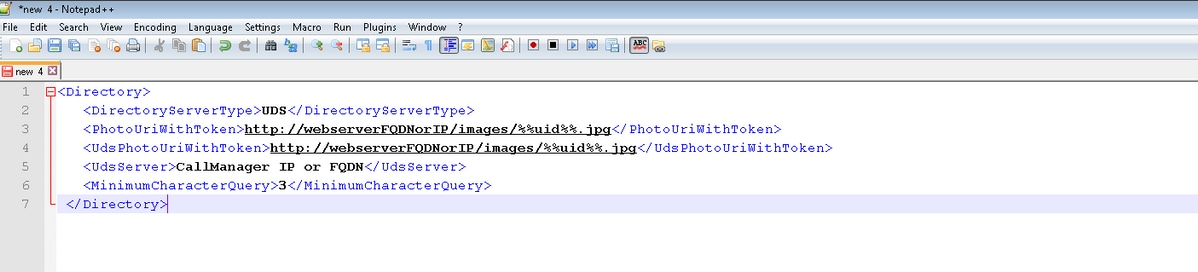
Die Konfiguration muss den <Directory></Directory>-Tags hinzugefügt werden. Sie kann zusätzlich zu jeder bereits vorhandenen Verzeichniskonfiguration hinzugefügt werden.
<Directory> <DirectoryServerType>UDS</DirectoryServerType> <PhotoUriWithToken>http://webserverFQDNorIP/images/%%uid%%.jpg</PhotoUriWithToken> <UdsPhotoUriWithToken>http://webserverFQDNorIP/images/%%uid%%.jpg</UdsPhotoUriWithToken> <UdsServer>CallManager IP or FQDN</UdsServer> <MinimumCharacterQuery>3</MinimumCharacterQuery> </Directory>
Hinweis: Der "%%uid%.jpg" Teil der URL weist Jabber an, das Wort "uid" durch die Benutzer-ID jedes Benutzers zu ersetzen. Es ist für Jabber sehr wichtig zu wissen, wo das Bild zu finden ist und wem es zugeordnet ist.
UID-Parameterzuordnung in LDAP
Jabber muss in der Lage sein, dem Benutzer das Bild zuzuordnen. Wenn Sie über einen LDAP-Server verfügen, müssen Sie den UID-Parameter für jeden Benutzer konfigurieren. Der UID-Parameter ist die Benutzer-ID für diesen Benutzer.
Schritt 1: Suchen Sie die Benutzer.

Schritt 2: Wählen Sie Ansicht > Erweiterte Funktionen aus.

Schritt 3: Klicken Sie auf die Registerkarte Attributeditor.

Schritt 4: Konfigurieren Sie den UID-Parameter für jeden Benutzer als Benutzer-ID.
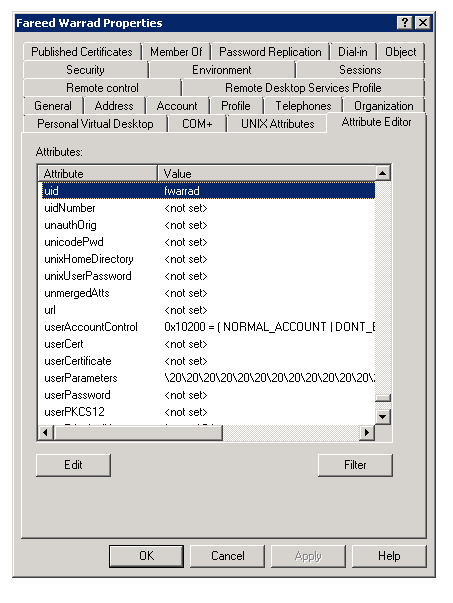
Hinweis: Dies muss für jeden Benutzer geschehen. Wenn Sie dies abgeschlossen haben, müssen Sie eine vollständige Synchronisierung in der LDAP-Verzeichniskonfiguration in CallManager durchführen.
Konfigurieren der Steuerung Expressway Core/Video Communications Manager (VCS)
Da Jabber extern angebunden wird und mit allen internen Servern über das Expressway-Core (Expressway-C)/VCS Control kommunizieren wird, müssen Sie den Expressway-C konfigurieren, damit Jabber auf den Webserver zugreifen kann, der die Bilder hostet.
Schritt 1: Melden Sie sich beim VCS Control an.
Schritt 2: Wählen Sie Konfiguration > Unified Communications > Konfiguration aus.

Schritt 3: Klicken Sie auf Liste HTTP-Servererlaubnis konfigurieren.
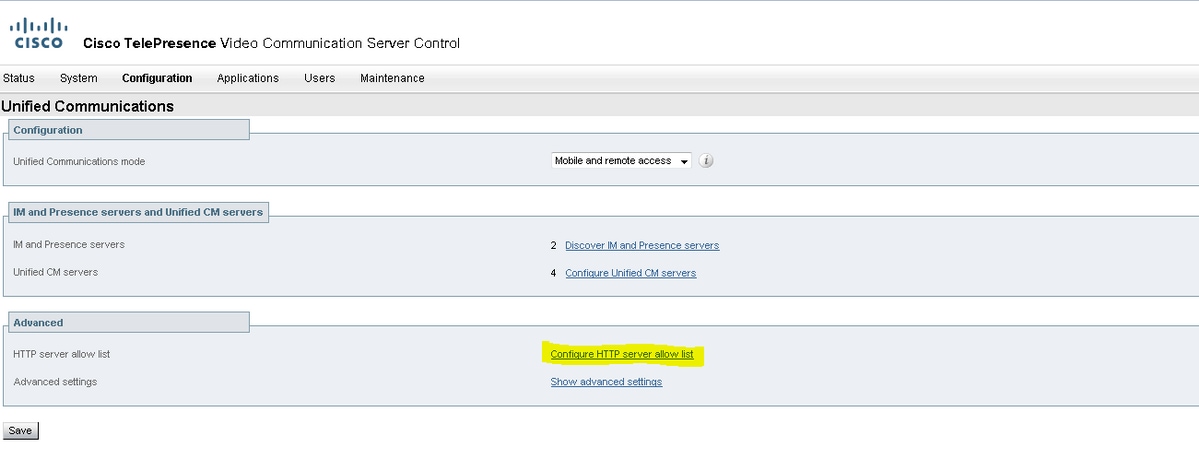
Schritt 3: Klicken Sie auf Neu.

Schritt 4: Konfigurieren Sie die IP-Adresse oder den FQDN des Webservers. Klicken Sie auf Eintrag Erstellen.


Überprüfen
In diesem Abschnitt überprüfen Sie, ob Ihre Konfiguration ordnungsgemäß funktioniert.
Sie sollten jetzt Jabber beenden, den Cache löschen und sich extern wieder anmelden können. Die Fotoauflösung des Kontakts sollte funktionieren.
Fehlerbehebung
Dieser Abschnitt enthält Informationen zur Fehlerbehebung in Ihrer Konfiguration.
Wenn Kontaktfotos nicht funktionieren, führen Sie die folgenden Schritte aus, um das Problem zu beheben:
Schritt 1: Überprüfen Sie die Jabber-Konfigurationsdatei. Es sollten keine verpassten Tagklammern vorhanden sein und das Foto URl sollte korrekt sein.
Schritt 2: Der Jabber-Client sollte die neue Konfigurationsdatei herunterladen. Es darf keine benutzerdefinierte Konfigurationsdatei mit Vorrang geben.
Schritt 3: Überprüfen Sie den LDAP-Server. Der UID-Parameter muss für die Benutzer korrekt sein.
Schritt 4: Wenn Sie FQDNs verwenden, müssen diese von Ihrem PC aus aufgelöst werden, den Sie mit Jabber verwenden. Ein nslookup hilft zu überprüfen, ob dies ein Problem ist. Geben Sie die URL für das Bild eines Benutzers im Browser ein, und überprüfen Sie, ob es geladen wird. Wenn all dies funktioniert, ist der nächste Schritt, den Jabber-Problembericht abzurufen.
Schritt 5: Der Expressway-C sollte korrekt konfiguriert werden, um den Server zuzulassen.
Wenn alle vorherigen Elemente überprüft wurden, können Sie einen Jabber-Problembericht abrufen und eine Paketerfassung vom PC abrufen. Der Problembericht zeigt die geänderte Foto-URL für jeden Benutzer an, wenn versucht wird, das Bild zu beheben. Wenn das Image nicht gefunden werden kann, kann es sich um ein Webserver- oder Netzwerkproblem handeln.
Schlüsselwörter für Problemberichte bei Kontaktproblemen
*Photos, Contacts, and Directory Search* [csf.person.adsource] – Component level resource for directory and contact information. Shows results of searches performed in Jabber. [csf.person] – Component level information specifically about contacts in Jabber (and those searched) along with photo information “BuddyListEventListener” – Keyword that shows up when Adding and Removing contacts "onPhotoDownloadComplete" - When Jabber attempts to download contact photos, it will be noted by this keyword along with success
or failure information. “sendGetRequest” – URI Substitution for Photos will inclue this keyword in the URL request to the Web Server “HttpClientImpl” – Keyword shows HTTP data and requests for photos, CURL, and WebEx Meetings PersonResolutionHandler – This keyword is good for discovering where Jabber attempts to resolve contacts through AD and Outlook.
May not be available in sub 9.6 versions. “searchString” – This displays the letters a user types in the Jabber search or call field. “string2search” – This keyword is the result of the searchString user entered information. It’s what Jabber will actually use to
search in local cache, Outlook Address Book, and Active Directory “getRecordWithPhoto” – When using AD as the source for photo downloads, this keyword provides the point at which Jabber downloads
the photo from AD. "ContactCard" – (11.x) The Contact Card feature used when hovering over a contact uses this keyword
Beiträge von Cisco Ingenieuren
- Fareed WarradCisco TAC-Techniker
- Edited by Ishan SambhiCisco TAC-Techniker
Cisco kontaktieren
- Eine Supportanfrage öffnen

- (Erfordert einen Cisco Servicevertrag)
 Feedback
Feedback